
时间:2021-05-20 07:34:48 来源:www.win10xitong.com 作者:win10
我们现在经常用电脑进行办公和娱乐,有时候会遇到一些疑难杂症,比如win10电脑改时间为什么不能点击更改的问题。win10电脑改时间为什么不能点击更改问题对于很多新手来说就不太容易自己解决,大部分时候都会去求助别人,如果你不想找专业的人士来解决win10电脑改时间为什么不能点击更改的问题,我们大家只需要这样操作:1.按“Win”+“R”键,弹出运行界面,在运行界面里输入“gpedit.msc”,然后点击“确定”或回车键。2.然后弹出本地组策略编辑器,点击计算机配置→Windows设置→安全设置→本地策略→用户权限分配,找到右边的“更改系统时间”并双击就可以很好的处理了.下面就是处理win10电脑改时间为什么不能点击更改问题的具体的修复教程。
推荐系统下载:深度系统Win10纯净版
具体方法:
1.按“win”和“r”弹出操作界面,在操作界面输入“gpedit.msc”,然后点击“ok”或回车。
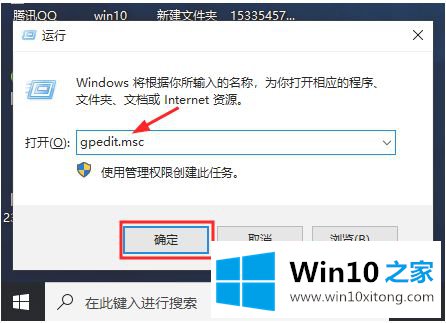
2.然后弹出本地组策略编辑器,点击计算机配置Windows设置安全设置本地策略用户权限分配,找到右边的“更改系统时间”,双击。
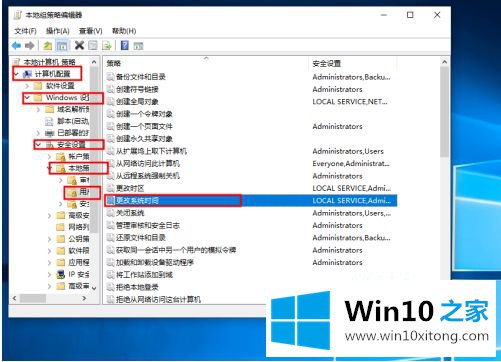
3.弹出如图界面,点击【增加用户】或【增加组】。
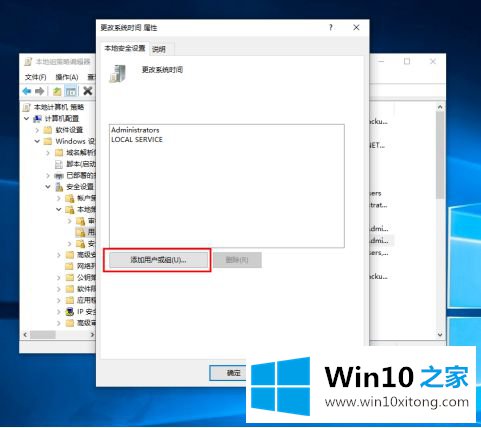
4.弹出如图所示的对话框。在输入对象名称位置输入“管理员”,输入后点击“检查名称”。
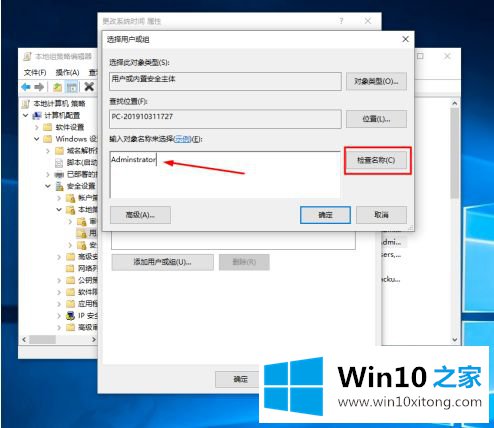
5.然后出现相应的名称,如图。单击确定,然后再次单击确定。
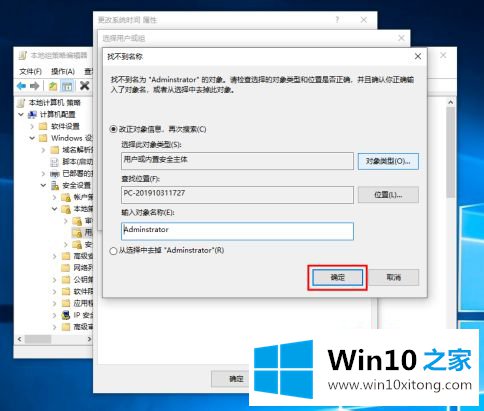
以上是win10点击改变电脑时间无法改变的解决方案。如果有这样的现象,朋友不妨按照边肖的方法解决,希望对大家有所帮助。
对于win10电脑改时间为什么不能点击更改的问题大家是不是根据小编在上文提供的方法步骤完美的解决了呢?小编很高兴能在这里把系统相关知识给大家分享。